PPT用圖案填充文字的方法
時間:2023-08-15 11:59:31作者:極光下載站人氣:72
很多小伙伴經常會需要對演示文稿進行編輯,在編輯過程中,PPT就成了很多小伙伴的首選編輯程序,在這款程序中,我們可以對演示文稿中的幻燈片進行順序調整,還可以在幻燈片中添加文字、圖片、表格等各種內容,對于添加的文字,我們還可以對其設置不同的填充效果,當我們想要用圖案填充文字時,我們只需要在設置形狀格式的窗格中打開文本選項下的圖案填充選項,然后選擇一個自己喜歡的圖案即可。有的小伙伴可能不清楚具體的操作方法,接下來小編就來和大家分享一下PPT用圖案填充文字的方法。
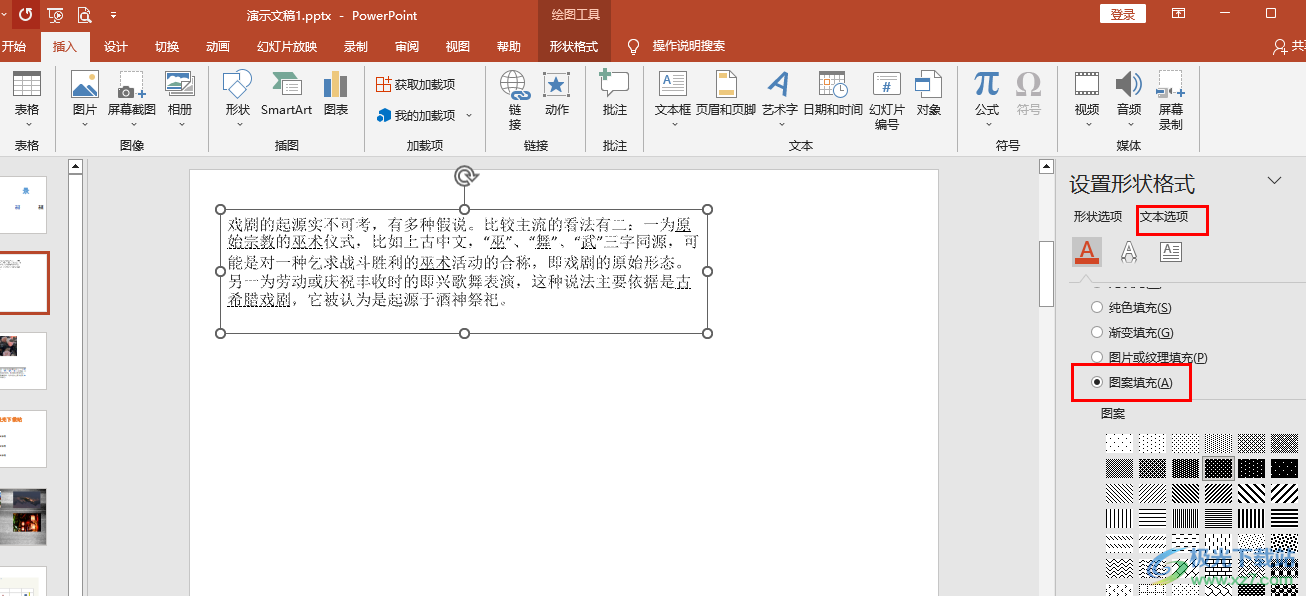
方法步驟
1、第一步,我們在電腦中找到需要編輯的演示文稿,右鍵單擊選擇“打開方式”選項,接著在子菜單列表中點擊“powerpoint”選項
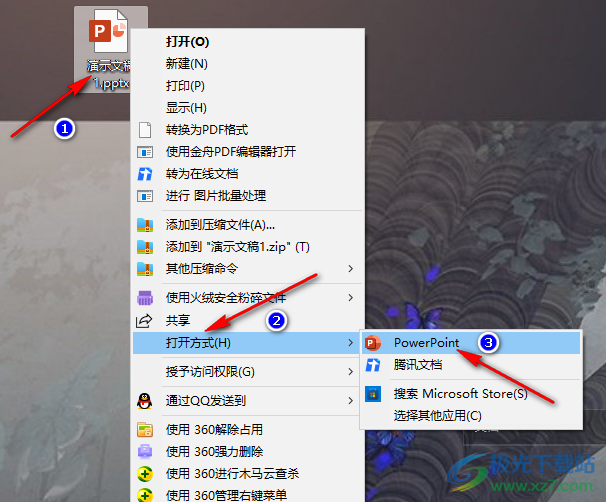
2、第二步,進入PPT頁面之后,我們在該頁面中打開“插入”工具,然后在其子工具欄中找到文本框工具
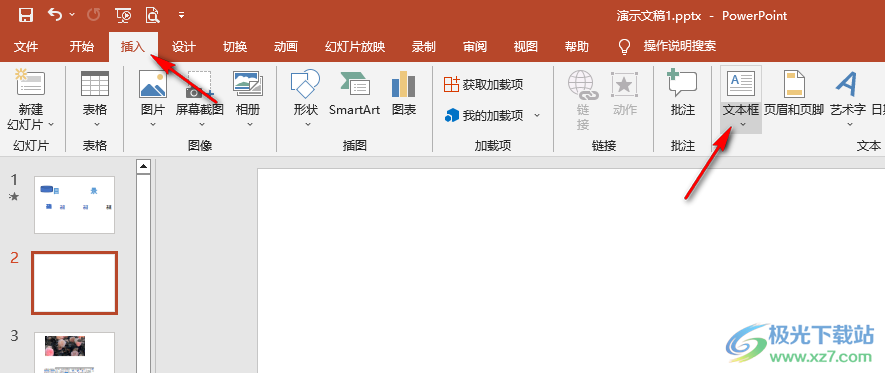
3、第三步,將文本框插入幻燈片頁面中并輸入文字,接著我們右鍵單擊文本框,然后在菜單列表中點擊“設置形狀格式”選項
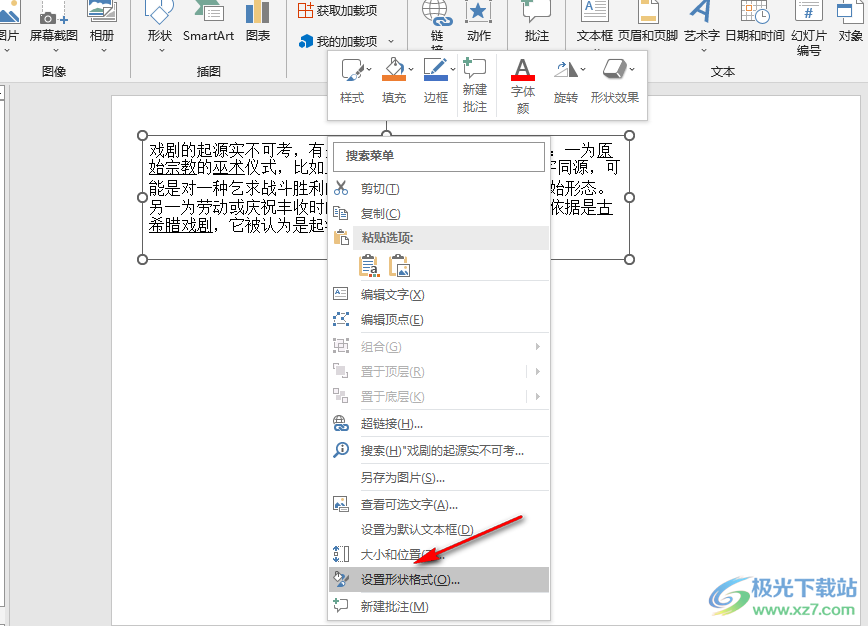
4、第四步,在設置形狀格式的窗格中,我們先點擊文本選項,然后在頁面中將文本填充設置為“圖案填充”
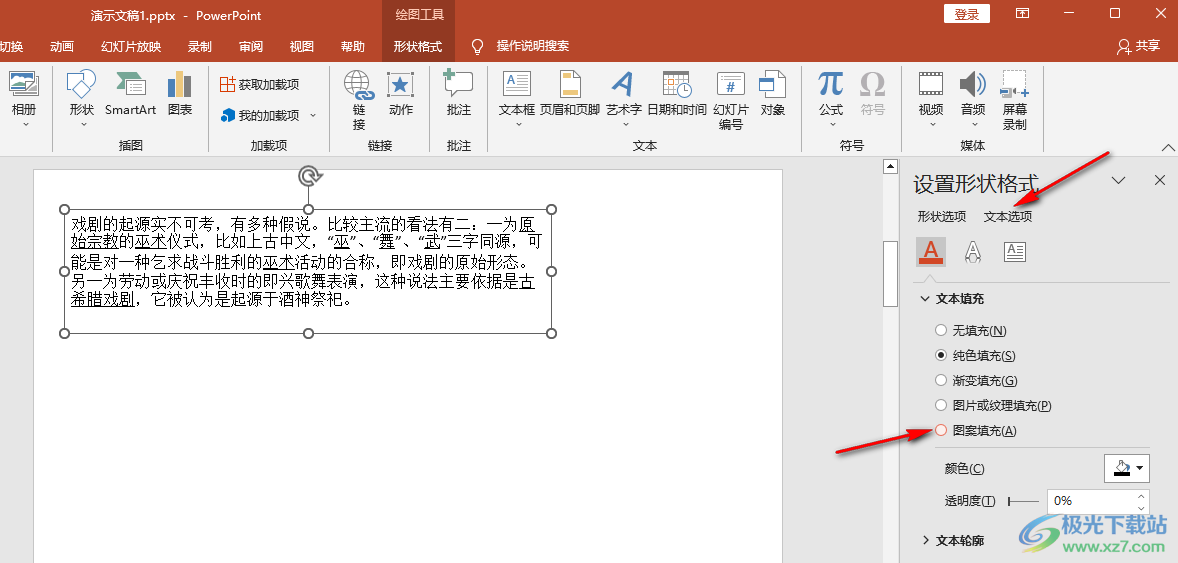
5、第五步,點擊圖案填充選項之后,我們在頁面中選擇一個自己需要的圖案,然后在文本框中就能看到圖案填充后的文字效果了
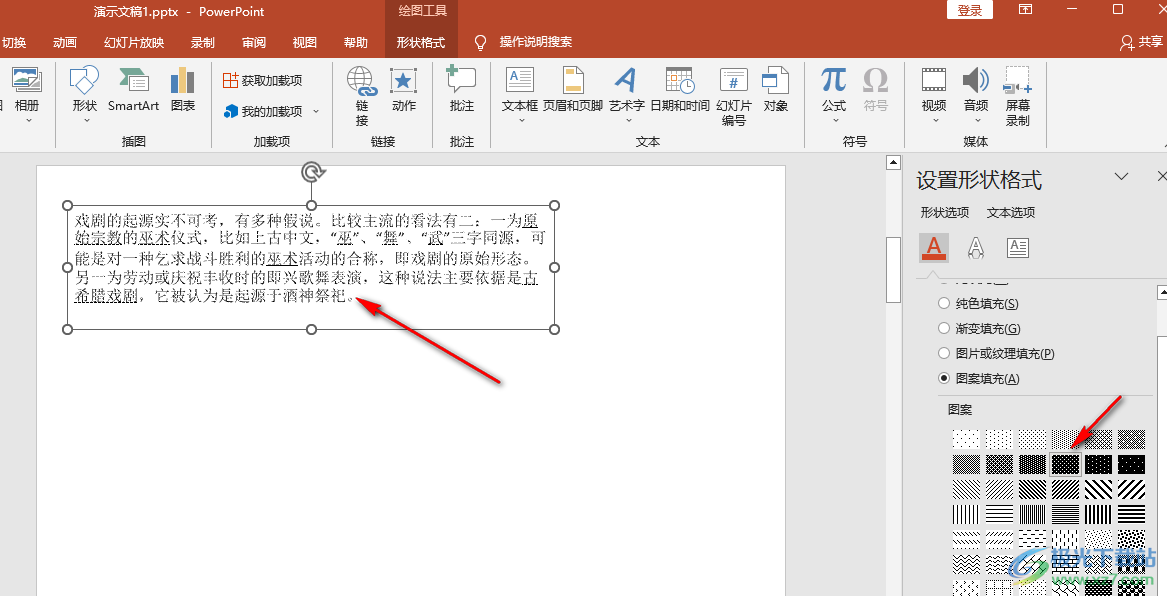
以上就是小編整理總結出的關于PPT用圖案填充文字的方法,我們在PPT頁面中右鍵單擊一個文本框,然后在菜單列表中點擊設置形狀格式選項,接著在設置形狀格式的窗格中打開文本選項,再點擊圖案填充選項,最后選擇一個填充圖案即可,感興趣的小伙伴快去試試吧。

大小:60.68 MB版本:1.1.2.0環境:WinXP, Win7, Win10
- 進入下載
相關推薦
相關下載
熱門閱覽
- 1百度網盤分享密碼暴力破解方法,怎么破解百度網盤加密鏈接
- 2keyshot6破解安裝步驟-keyshot6破解安裝教程
- 3apktool手機版使用教程-apktool使用方法
- 4mac版steam怎么設置中文 steam mac版設置中文教程
- 5抖音推薦怎么設置頁面?抖音推薦界面重新設置教程
- 6電腦怎么開啟VT 如何開啟VT的詳細教程!
- 7掌上英雄聯盟怎么注銷賬號?掌上英雄聯盟怎么退出登錄
- 8rar文件怎么打開?如何打開rar格式文件
- 9掌上wegame怎么查別人戰績?掌上wegame怎么看別人英雄聯盟戰績
- 10qq郵箱格式怎么寫?qq郵箱格式是什么樣的以及注冊英文郵箱的方法
- 11怎么安裝會聲會影x7?會聲會影x7安裝教程
- 12Word文檔中輕松實現兩行對齊?word文檔兩行文字怎么對齊?
網友評論